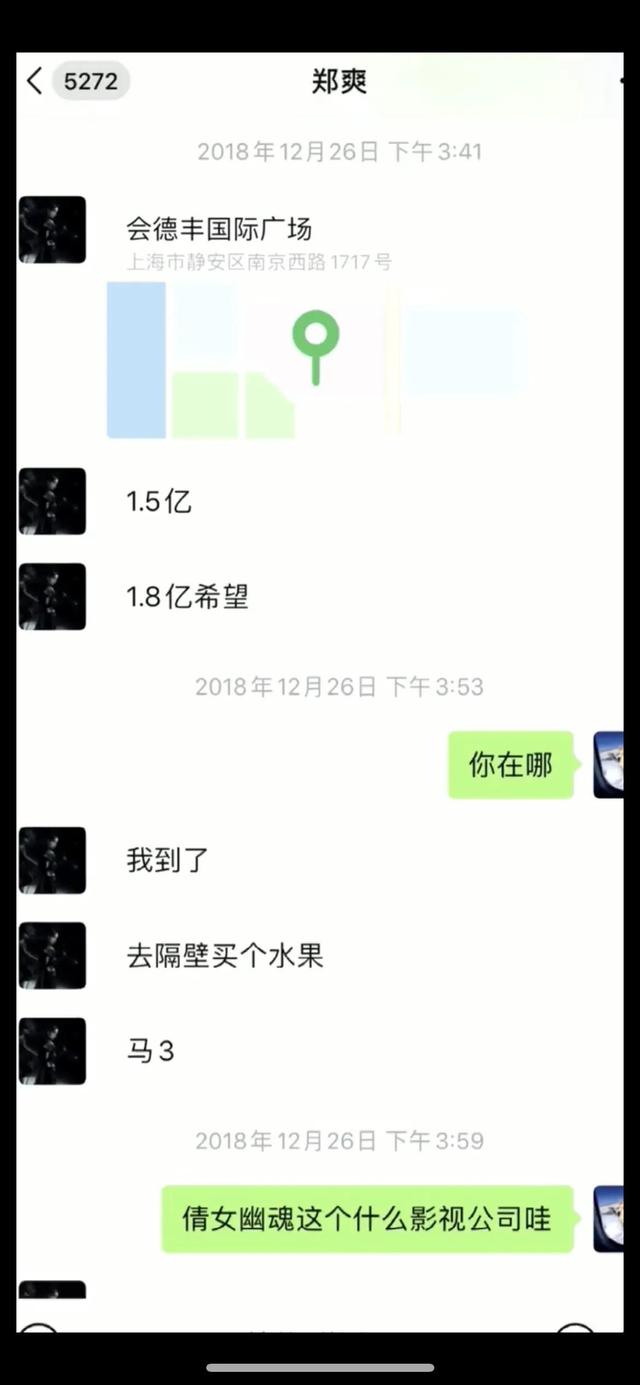局域网共享连接流程(局域网共享设置方法)
一般的在我们公司或者家庭等电脑多的场所,都会用到局域网共享,最近有很多小伙伴就请教小编,为什么自己的额文件夹(文件)共享已经开了,为什么局域网用户还是无法使用呢,小编今天就带大家解决一下这个问题!

首先我们在 控制面板\网络和 Internet\网络和共享中心\高级共享设置 中的公用文件夹共享给启用!

然后我们鼠标右键点击需要共享的文件或者文件夹,选择属性,切换到共享选项卡,点击共享,选择“Everyone"点击添加,然后开启共享!

然后回到共享选项卡,点击高级共享,勾选共享此文件夹,点击权限,选择“Everyone“然后设置一下权限,最后点击确定,就这样共享文件设置就设置完成了,当然除此之外小编还准备了一个bat一键设置工具,感兴趣的小伙伴们可以关注小编,并私信回复”文件共享“获取!

首先在设置-关于里面查看一下共享端的计算机名,如果太难记可以重命名一下!

然后在另一台电脑上按快捷键win R,输入\\设备名称或者IP地址

ios用户可以使用FileExplorer,安卓用户可以使用ES,这里就不多介绍了,大家可以在留言区讨论,或者私信小编了解!
喜欢的小伙伴们可以点击收藏万一哪天用到呢,还可以点一下关注哟,欢迎在留言区补充,提问,我们留言区见,关注本号,更多干货与你共享
,免责声明:本文仅代表文章作者的个人观点,与本站无关。其原创性、真实性以及文中陈述文字和内容未经本站证实,对本文以及其中全部或者部分内容文字的真实性、完整性和原创性本站不作任何保证或承诺,请读者仅作参考,并自行核实相关内容。文章投诉邮箱:anhduc.ph@yahoo.com